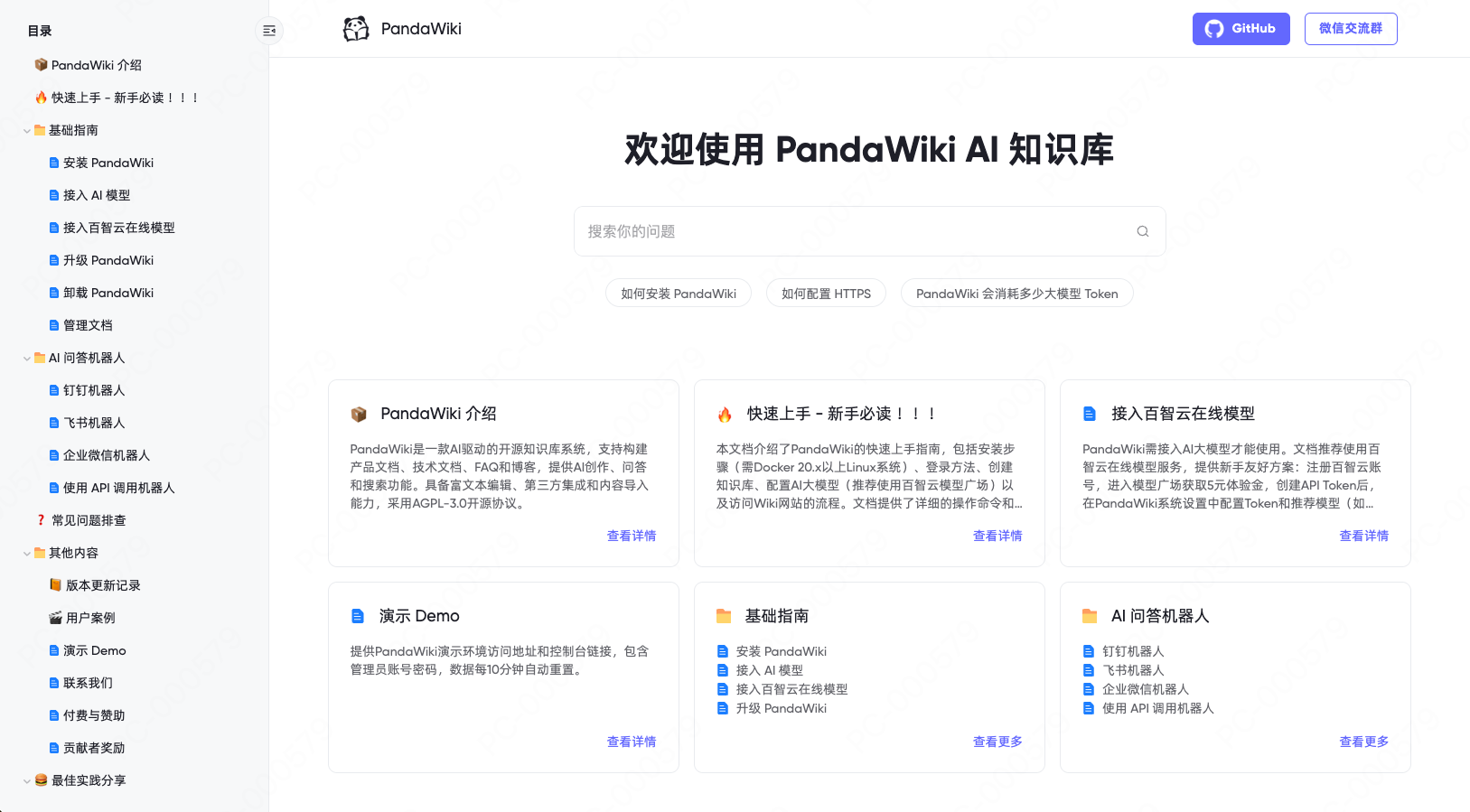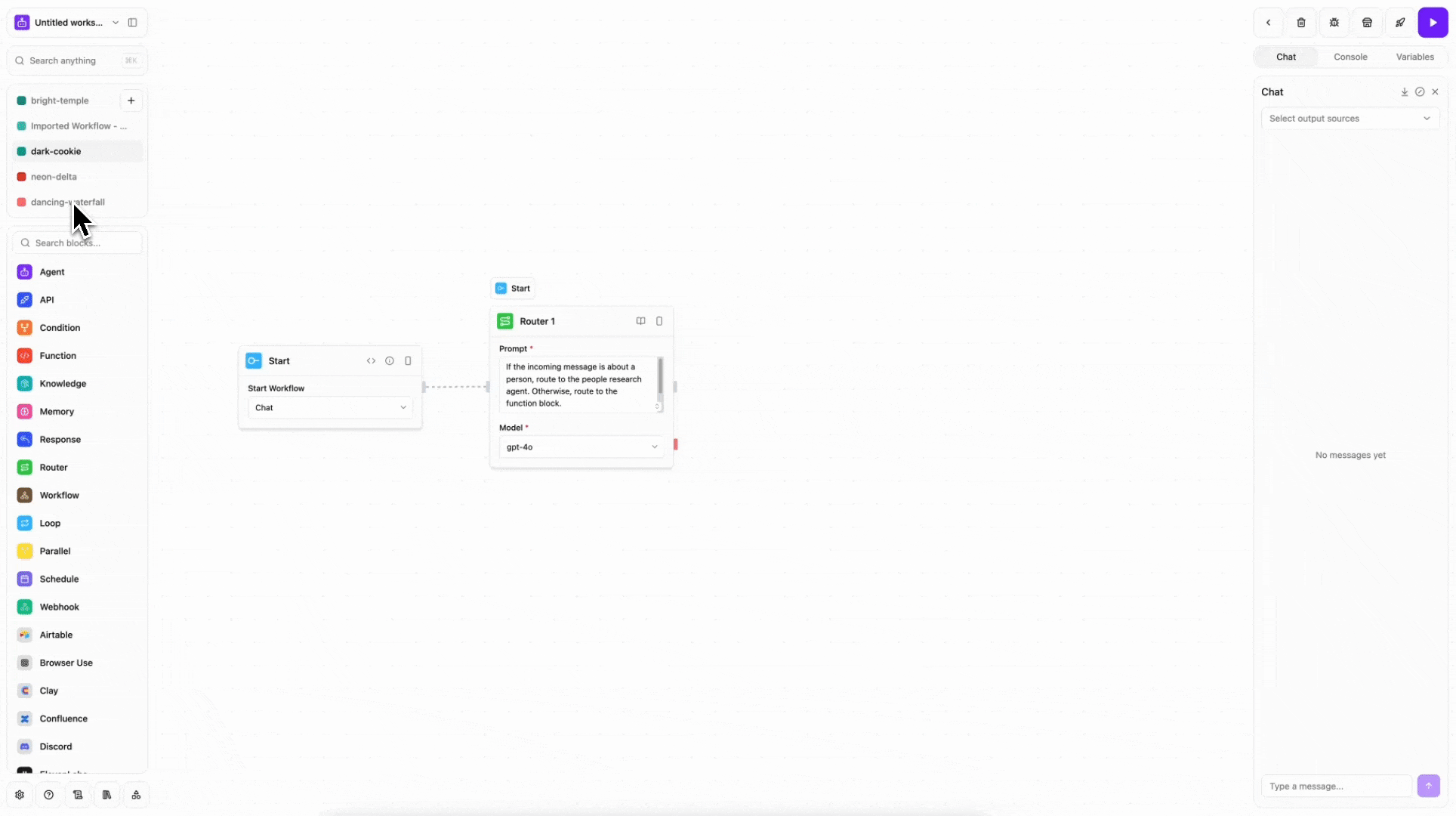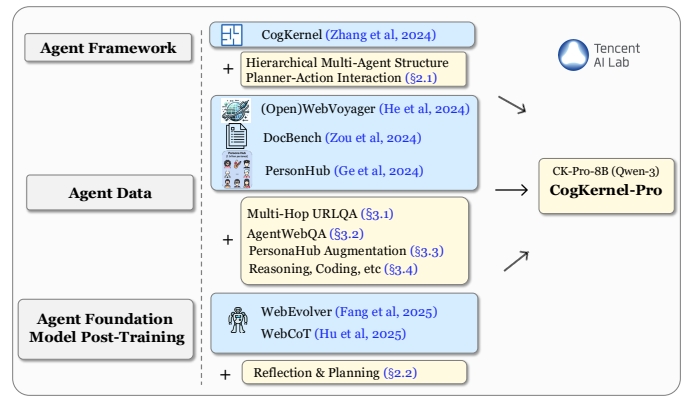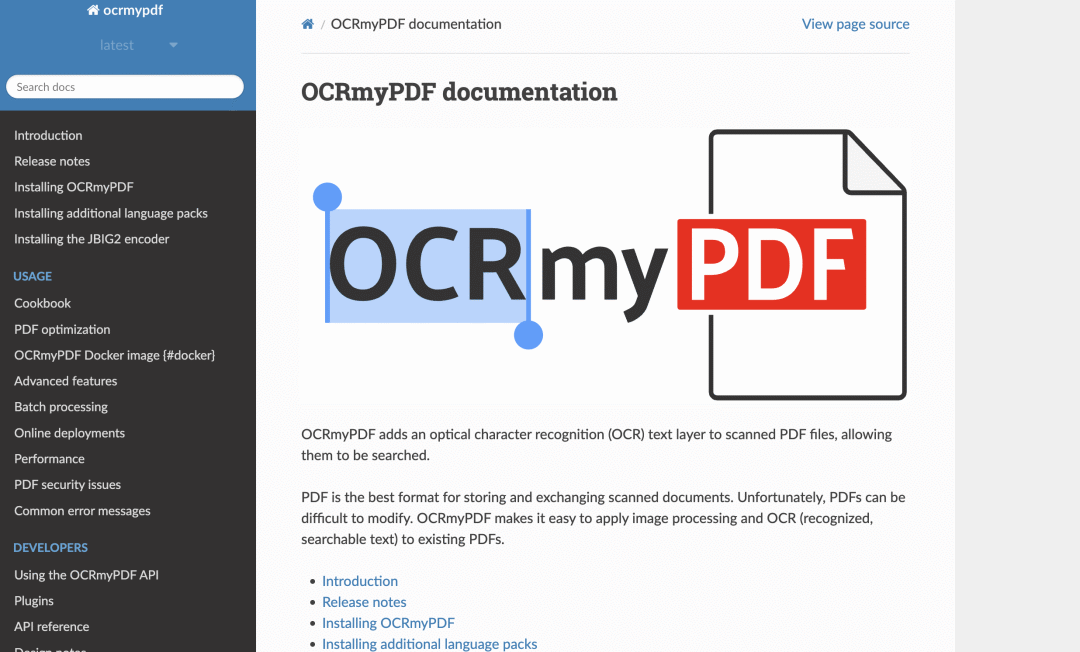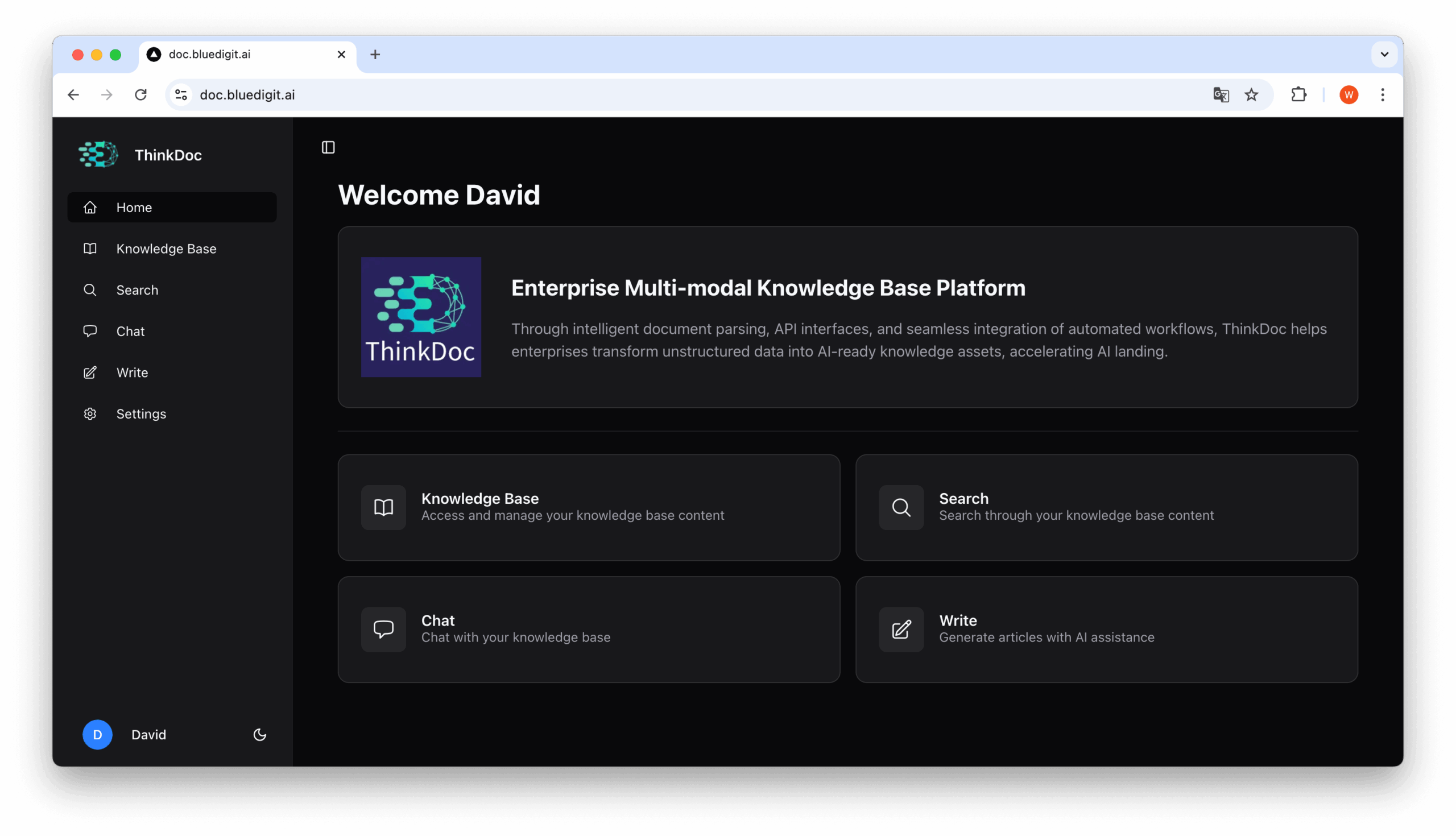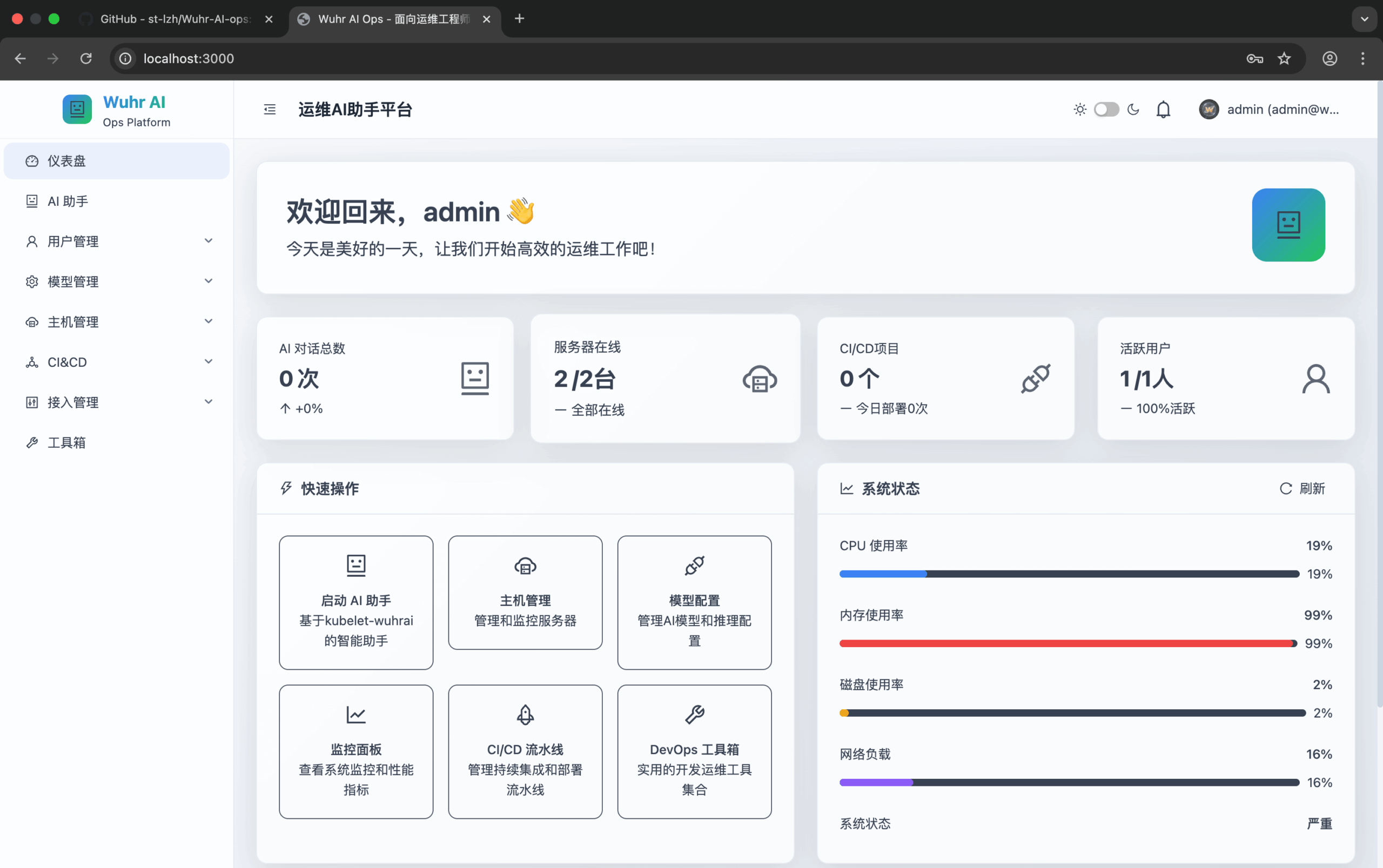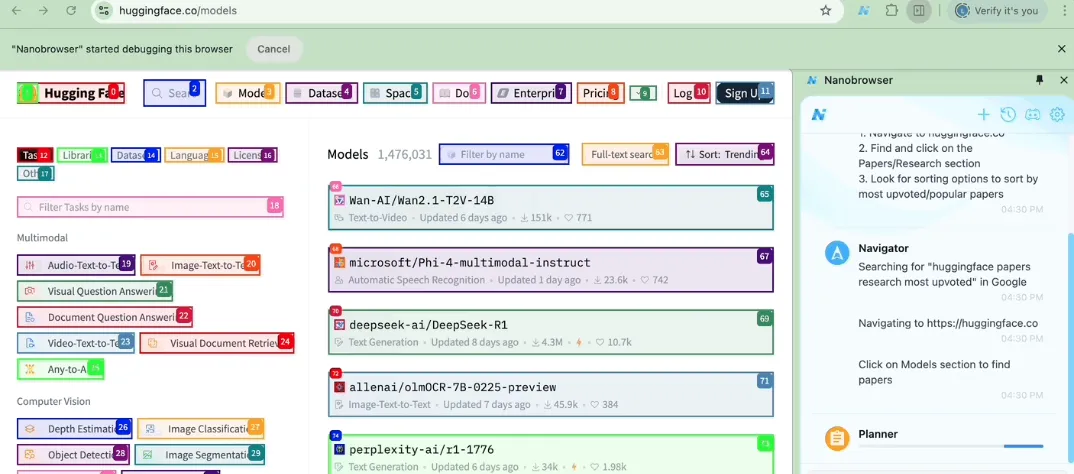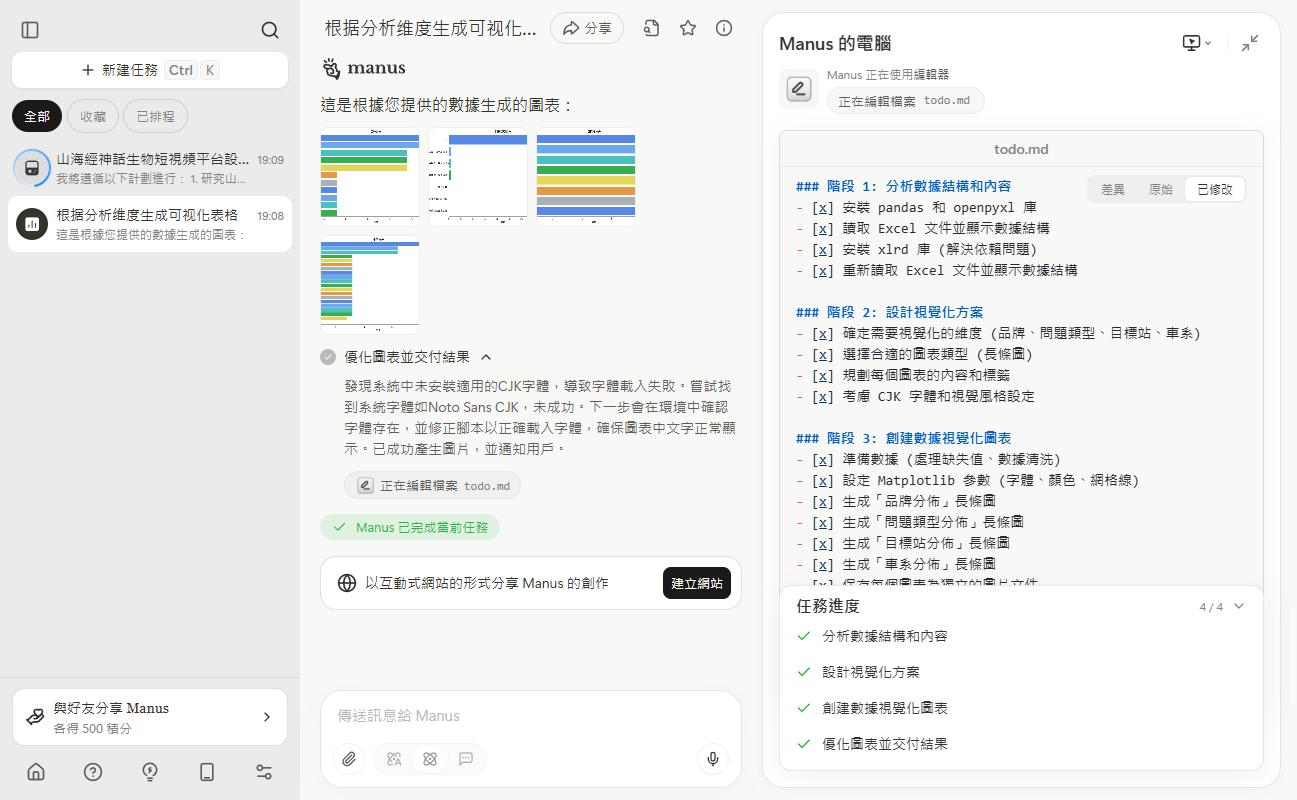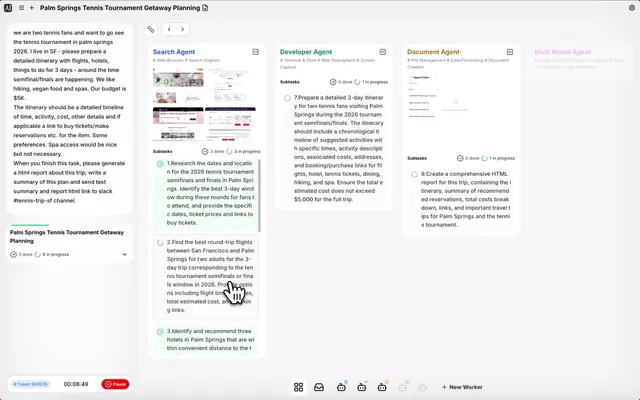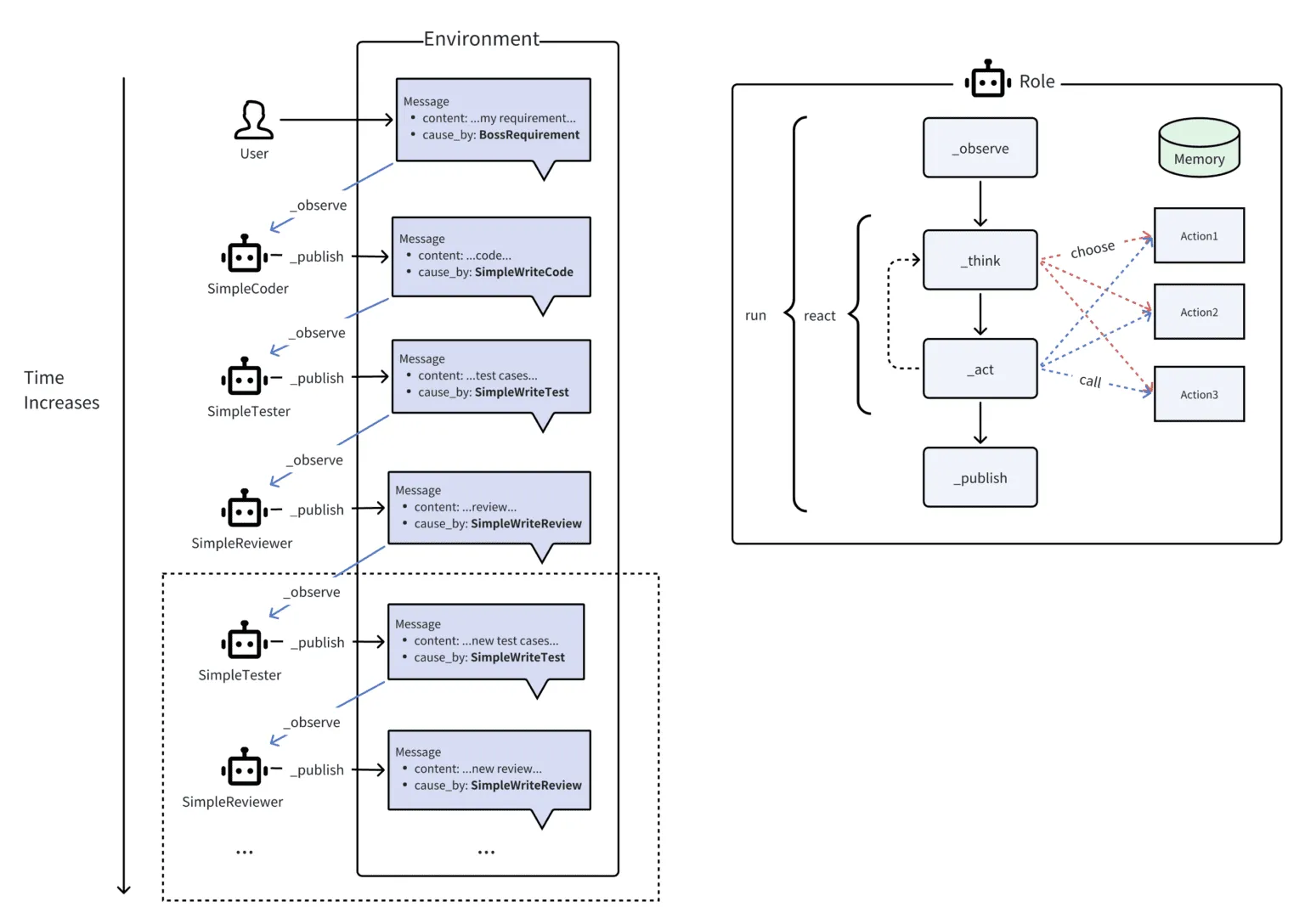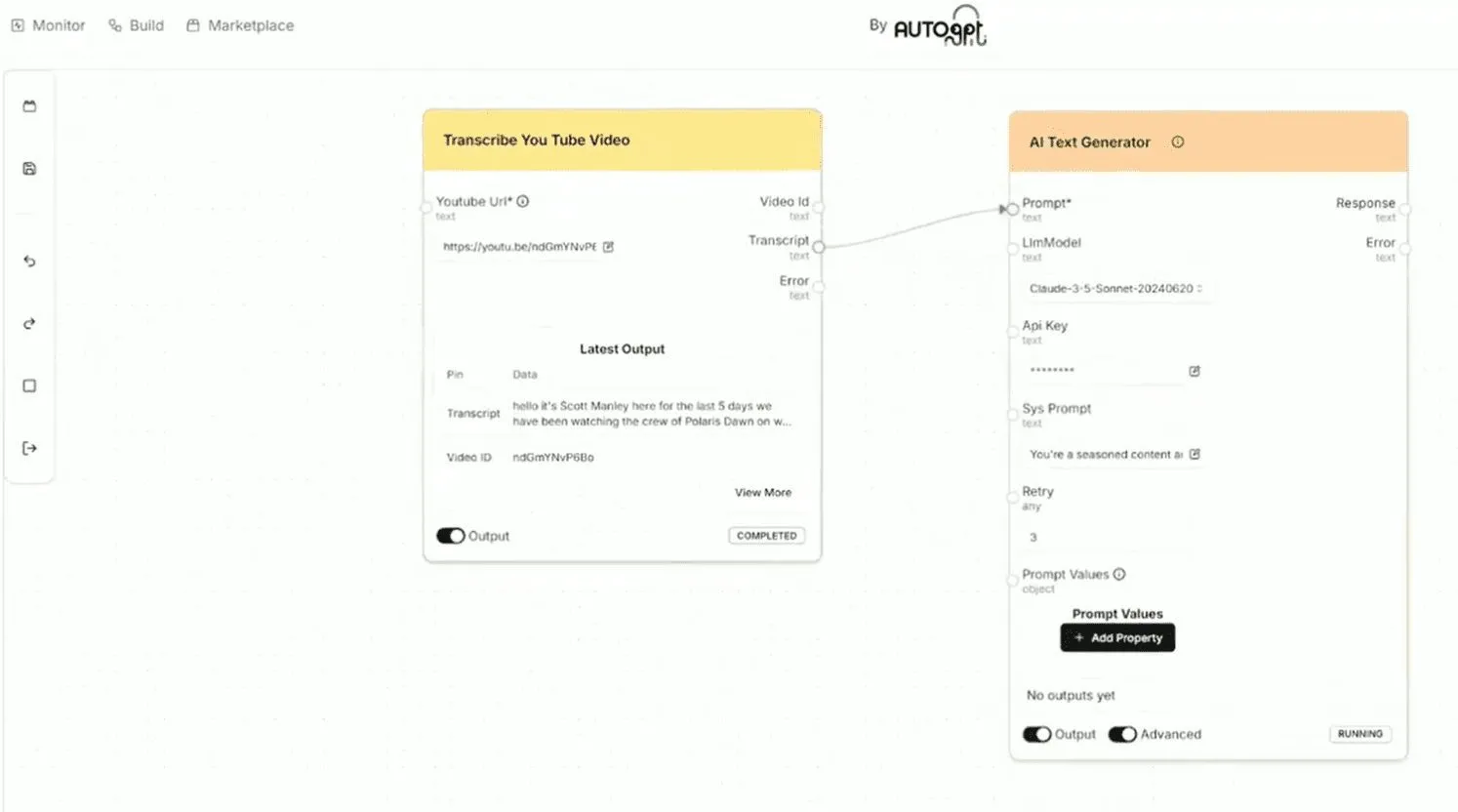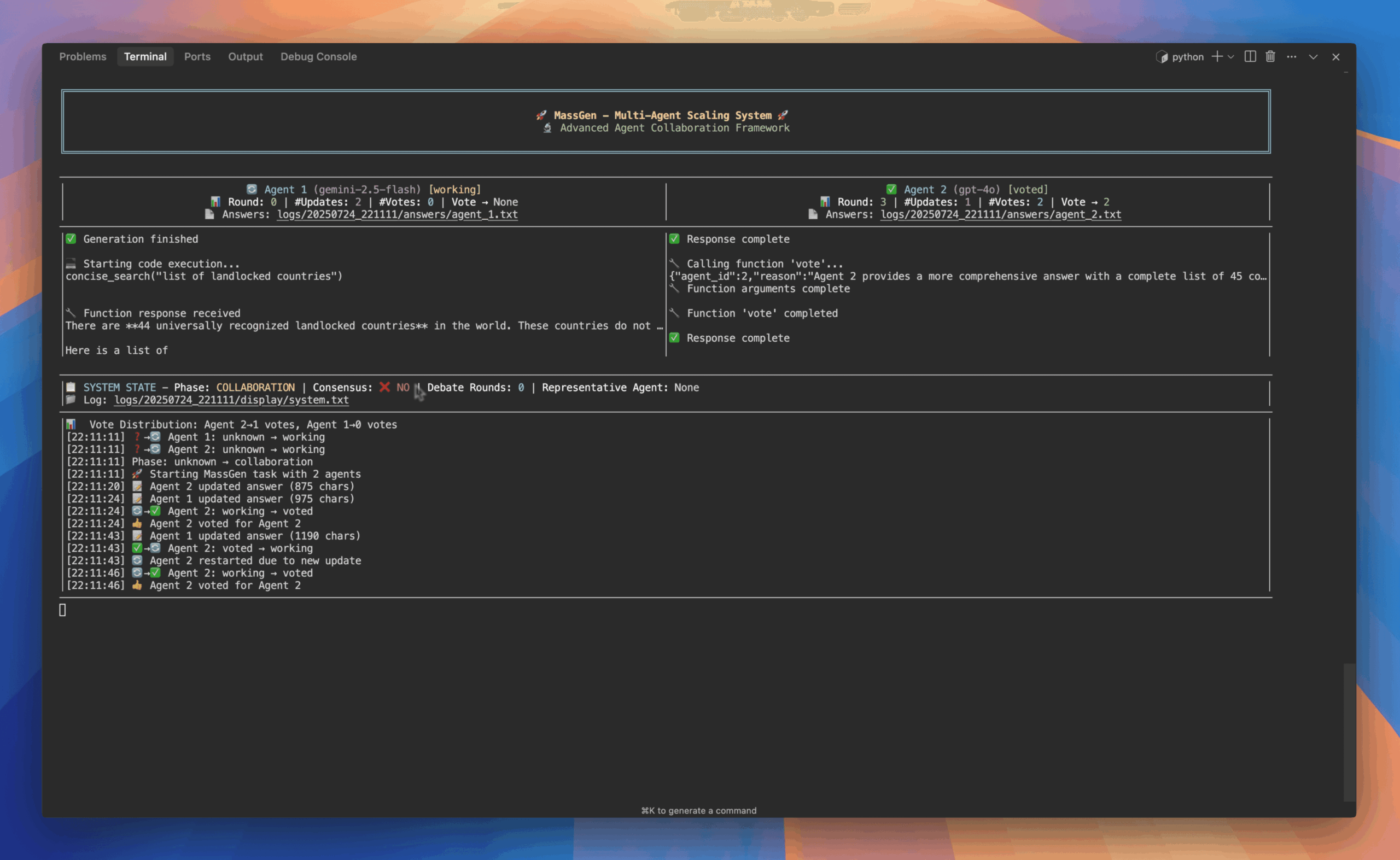PandaWiki
综合介绍
PandaWiki是一个由AI大模型驱动的开源知识库搭建系统。它由长亭科技开发,主要目的是帮助团队或个人快速地建立一套智能化的文档系统。这套系统可以用于多种场景,比如产品说明书、内部技术文档、常见问题解答(FAQ)页面或者个人博客。它的核心特色是深度集成了AI能力,不仅能管理文档,还能通过AI辅助进行内容创作、智能搜索和自动问答。用户可以将已有的网页、在线文档或者本地文件导入系统中,形成一个集中的知识库。然后,系统利用大语言模型理解这些内容,为访问者提供精准的搜索答案和问答服务,让知识的获取和管理变得更加高效。
功能列表
- AI驱动: 利用大模型技术,提供AI辅助创作、AI智能问答和AI增强搜索功能。
- 内容导入: 支持从多种来源导入内容,包括单个网页链接、整个网站地图(Sitemap)、RSS订阅源以及本地离线的文档文件。
- 富文本编辑: 内置了功能强大的编辑器,既支持技术人员习惯的Markdown语法,也兼容所见即所得的富文本模式,并且可以将文档导出为Word、PDF等多种格式。
- 多端集成: 可以将知识库以网页挂件的形式嵌入到任何现有网站中,也可以集成为钉钉、飞书、企业微信等办公软件里的聊天机器人,方便团队成员随时查询。
- 知识库隔离: 可以创建多个独立的知识库,每个知识库都可以绑定不同的域名,生成独立的Wiki网站,内容和权限互不影响。
- 开源免费: 项目基于AGPL-3.0开源协议,用户可以自由下载、部署和修改。
使用帮助
PandaWiki的安装和使用过程相对直接,主要分为环境准备、一键安装、后台配置和内容填充四个步骤。下面将详细介绍如何从零开始搭建并使用属于你自己的智能知识库。
第一步:准备安装环境
在安装PandaWiki之前,你需要准备一台服务器。
- 服务器要求:你需要一台安装了Linux操作系统的服务器。常见的发行版如Ubuntu、CentOS都可以支持。
- 安装Docker:PandaWiki的核心环境依赖于Docker。你必须确保服务器上安装了Docker,并且版本号不低于
20.x。
第二步:执行一键安装脚本
PandaWiki提供了一个非常方便的自动化安装脚本,你只需要用root权限登录服务器,然后复制并执行以下命令:
bash -c "$(curl -fsSLk https://release.baizhi.cloud/panda-wiki/manager.sh)"
执行这个命令后,安装程序会自动开始。它会下载PandaWiki所需的镜像文件并完成所有服务的配置。这个过程可能需要几分钟时间,具体时长取决于你的服务器网络速度。
安装成功后,终端窗口会显示出重要的登录信息,请务必将这些信息复制并保存下来。它看起来像这样:
SUCCESS 控制台信息:
SUCCESS 访问地址(内网): http://*.*.*.*:2443
SUCCESS 访问地址(外网): http://*.*.*.*:2443
SUCCESS 用户名: admin
SUCCESS 密码: **********************
第三步:首次登录和AI模型配置
拿到访问地址、用户名和密码后,就可以开始配置你的知识库了。
- 登录控制台:打开浏览器,输入终端上显示的“访问地址(外网)”,你将看到PandaWiki的登录页面。使用默认用户名
admin和你得到的初始密码进行登录。 - 配置AI模型:PandaWiki的核心是AI驱动,因此首要任务就是配置一个大语言模型(LLM)。
- 首次登录系统会直接引导你进入AI模型配置页面。
- 你需要配置“Chat模型”,这是实现智能问答和内容创作的基础。
- 官方推荐使用“百智云模型广场”来快速接入AI模型,新用户注册通常会有免费的使用额度,足够初期测试使用。你需要获取模型的API地址和密钥,然后填入PandaWiki的配置页面中。
- 当然,系统也支持接入其他兼容OpenAI接口的各类模型,你可以根据自己的需求选择。
第四步:创建和管理你的知识库
AI模型配置完成后,你就可以正式开始使用PandaWiki了。
- 创建知识库:
- 在PandaWiki的控制台里,点击“创建知识库”。
- “知识库”是一个文档的集合,你可以把它理解为一个独立的项目或一本独立的书。例如,你可以为“产品A”创建一个知识库,再为“技术支持团队”创建另一个知识- 库。
- 每个知识库都会生成一个独立的Wiki网站,拥有自己的访问地址。
- 填充内容:
- 手动撰写:你可以像写博客一样,在知识库里直接新建文档。编辑器支持Markdown和富文本模式,你可以插入图片、表格、代码块等多种元素。写作过程中,还可以随时呼叫AI辅助你构思、续写或者润色文稿。
- 自动导入:这是PandaWiki的强大功能之一。你可以通过提供一个网址(URL)、网站地图(Sitemap)或者RSS订阅源,让PandaWiki自动抓取内容并存入知识库。如果你有大量的本地Markdown或PDF文件,也可以直接上传导入。
- 开始使用:
- 当知识库里有了内容之后,PandaWiki会自动对这些内容进行学习和索引。
- 此时,访问你的Wiki网站前台(地址在知识库设置中可以找到),就可以看到效果了。
- 用户可以在网站上自由浏览文档,也可以使用顶部的搜索框进行提问。AI会根据知识库里的内容,生成精准的答案直接回复给用户,而不是仅仅罗列相关的文章链接。
应用场景
- 企业产品文档为公司的软件或硬件产品搭建一个在线帮助中心。用户遇到问题时,可以直接在这个网站上搜索解决方案,或者直接向AI提问,AI会根据产品说明书和常见问题库给出具体的操作指导。
- 团队内部知识库IT团队可以用它来沉淀技术解决方案和运维手册,销售团队可以用它来共享产品资料和销售技巧。新员工入职后,通过这个智能化的知识库可以快速学习和查找所需信息。
- 个人博客或笔记系统个人开发者或博主可以用PandaWiki来搭建自己的博客网站。它不仅支持用Markdown写作,还能通过AI问答让读者与你的知识储备进行互动,提供一种全新的阅读体验。
QA
- PandaWiki是完全免费的吗?PandaWiki软件本身是开源免费的,你可以不受限制地在自己的服务器上部署和使用。但是,它的AI功能依赖于第三方的大语言模型服务,例如OpenAI的GPT或百智云等,这些服务通常是按使用量收费的,不过一般会提供一定的免费额度供测试。
- 我需要自己购买服务器才能使用吗?是的,PandaWiki是一个需要自行部署的系统,你需要准备一台Linux服务器来安装它。它不直接提供软件即服务(SaaS)的托管版本。
- 如果我不配置AI模型,PandaWiki还能用吗?可以使用,但会失去其核心优势。在不配置AI模型的情况下,PandaWiki就相当于一个传统的Wiki或文档系统,你可以正常地创建、编辑和管理文档,但AI辅助创作、智能问答和AI搜索等功能将无法工作。